TV bez pristupa internetu danas se doživljava kao nešto inferiorno i zastarjelo, jer je globalna mreža ogromno skladište multimedijskih sadržaja. Međutim, TV nije uređaj koji se obično mijenja svake godine novijim. Pa što se događa: hoće li vlasnici “anakronizama” puštenih u vrijeme kada na televiziji nitko nije razmišljao o internetu ostati zakinuti? Nikako. Poveži se s Svjetska mreža Možete koristiti gotovo svaki televizijski prijamnik uz vrlo nekoliko iznimaka. A danas ćemo razgovarati o tome kako to učiniti.
Smart TV je TV u kombinaciji s računalom, a prisutnost mrežnog adaptera za takav uređaj je samo po sebi razumljiva. Sretni vlasnici pametnih kutija čak mogu birati kako će televizor spojiti na internet – putem kabela ili Wi-Fi-ja. Oba su prilično jednostavna.
Povezivanje putem kabela moguće je na dva načina: izravno i putem routera. Prva se opcija koristi ako je TV jedini uređaj u kući s mrežnim adapterom ili je TV-u dodijeljen zasebni internetski kanal. Kabel pružatelja usluga spojen je izravno na TV mrežni adapter.
Druga opcija, povezivanje putem usmjerivača, puno je češća. U tom slučaju TV postaje jedan od članova lokalne mreže, gdje je usmjerivač središte i izvor Interneta. Kabel povezuje TV mrežni adapter i LAN priključak rutera. Za to nisu potrebna nikakva posebna podešavanja, televizor je povezan s usmjerivačem na isti način kao i računalo.
Ako je Smart TV opremljen Wi-Fi adapterom, potrebna mu je pristupna točka ili Wi-Fi usmjerivač za povezivanje s globalnom mrežom.
Povezivanje i postavljanje interneta na Smart TV Samsung
Pri povezivanju vrstom kabela:
- Spojimo TV mrežni adapter i LAN priključak usmjerivača pomoću patch kabela (komad kabela s konektorima). Snimka zaslona u nastavku prikazuje stražnja ploča TV na kojem se nalazi mrežni priključak.
- Pomoću daljinskog upravljača idite na Pametne postavke TV, od tamo - do izbornika "Mreža" i "Postavke mreže".

- U odjeljku "Vrsta mreže" odaberite "Kabel".

- Pritisnite gumb "Poveži se".
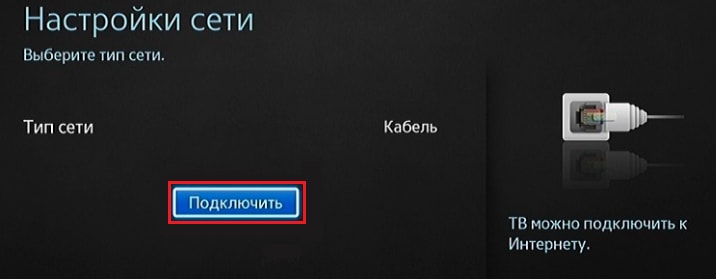
Nakon nekoliko sekundi veza će biti uspostavljena i aktivirana. Televizor će automatski primiti sve mrežne parametre.
Na bežična veza:
- Idemo na mrežne postavke kroz glavni izbornik Smart TV-a.

- Odaberite vrstu veze "Bežično".

- Odaberimo pristupnu točku koja radi na vašem Wi-Fi usmjerivaču.
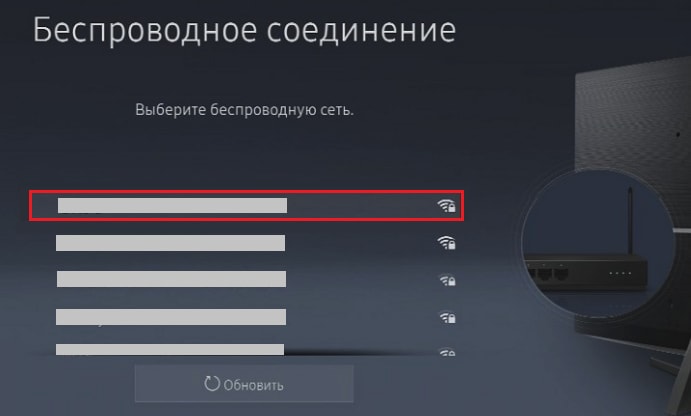
- Unesite lozinku pristupne točke i kliknite "Završi".
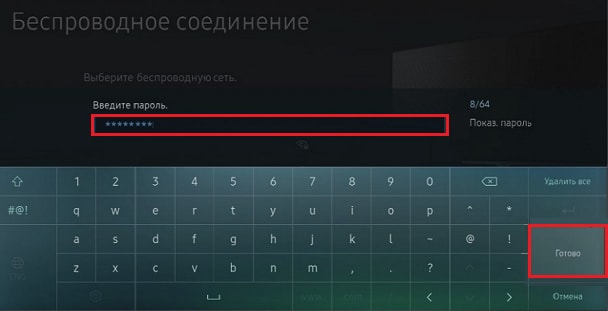
Nakon kratkog vremena veza će biti uspostavljena.
Na različiti modeli Na Samsung pametnim televizorima izgled i raspored stavki izbornika se razlikuju, ali princip povezivanja na internet svugdje je isti.
Povezivanje i postavljanje interneta na Smart TV LG
Žicom:
- Uspostavite fizičku vezu između rutera i TV-a. Utičnica za mrežni kabel na LG televizorima, poput Samsunga, nalazi se na stražnjoj ploči.
- Pomoću daljinskog upravljača uđite u izbornik TV postavki i idite na odjeljak "Mreža".

- Odaberite "Žičana veza (Ethernet)".
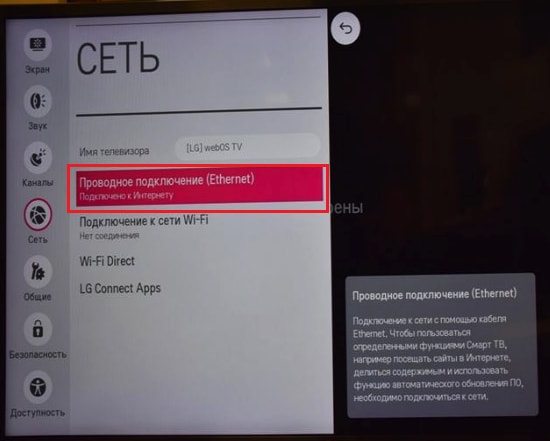
- Nakon što se veza uspostavi, kliknite "Gotovo" i izađite iz izbornika. Internet je konfiguriran.
- Idite kroz glavni izbornik do mrežnih postavki.
- Odaberite vrstu veze "Bežično".
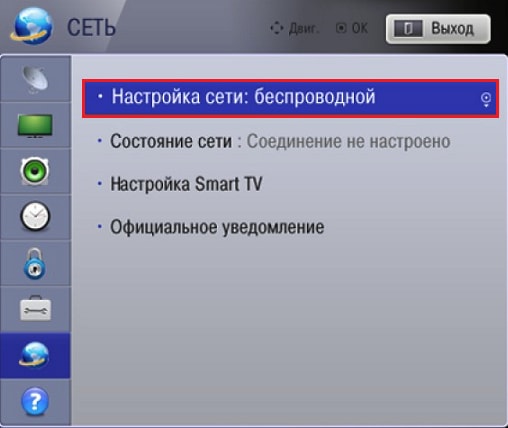
- Na popisu opcija za povezivanje s bežična mreža Kliknite gumb "Postavke s popisa pristupnih točaka".

- Unesite lozinku za spajanje na svoju pristupnu točku. Potvrdite unos i pričekajte nekoliko sekundi dok se veza ne uspostavi.
Ako tvoj Pametan model TV i usmjerivač podržavaju povezivanje pomoću WPS tehnologije, možete kliknuti drugi gumb u ovom izborniku - “ Jednostavna instalacija(WPS mod)”, zatim pritisnite sličnu tipku na usmjerivaču.
Različiti LG Smart TV-i imaju nešto drugačija sučelja izbornika. Ali razlika između njih nije toliko značajna da se možete zbuniti. Ako shvatite kako spojiti jedan model TV-a na Internet, to možete lako učiniti na drugom.
Druge marke "pametnih" televizora - Sony, Toshiba, Philips itd., uspostavljaju veze s globalnom mrežom koristeći potpuno istu shemu.
Kako spojiti Smart TV na internet bez ugrađenog mrežnog adaptera
Postoje situacije kada instalacija žičana veza Povezivanje TV-a s internetom nemoguće je, na primjer, ako na usmjerivaču nema slobodnih priključaka ili se kabel ne uklapa u dizajn interijera. Bežični Mrežna kartica uređaj nije opremljen. Uklonjivi Wi-Fi adapter koji je umetnut u USB priključak pomoći će ispraviti situaciju.
Nažalost, ovi uklonjivi adapteri nisu univerzalni. Proizvode ih sami proizvođači televizora i to samo za uređaje vlastite marke, a svaki uređaj podržava strogo ograničen raspon modela televizora. Mora biti naznačeno s kojim uređajima je određeni adapter kompatibilan Tehničke specifikacije zadnji.

Vanjski uklonjiv wifi adapter nalikuje velikom flash pogonu ili USB modemu, ali postoje modeli drugog tipa - u obliku male kutije s kabelom i antenom (ili bez nje). Prvi izgledaju estetski ugodnije, ali drugi bolje primaju bežični signal, jer se zahvaljujući kabelu mogu pomicati s mjesta na mjesto i tako pronaći najbolje područje prijema.
Kao i drugi Wi-Fi uređaji, prijenosni adapteri za TV pripadaju različitim generacijama standarda IEEE 802.11 i rade u različitim frekvencijski rasponi.
Moderni standardi uključuju IEEE 802.11n i IEEE 802.11ac. Jedino oni podržavaju brzine prijenosa podataka dovoljne za gledanje video sadržaja visoka rezolucija, te rade u dva frekvencijska raspona odjednom - 2,4 GHz i 5 GHz. To znači da su kompatibilni sa svim Wi-Fi usmjerivačima, budući da većina potonjih emitira ili u jednom ili u drugom pojasu (rjeđe u oba). A da bi uređaji radili zajedno, moraju biti podešeni na jednu zajedničku frekvenciju.
Osim toga, uklonjivi Wi-Fi adapteri za TV razlikuju se u sljedećim parametrima:
- Radijus prijema signala. Važno je da ta vrijednost nije manja od udaljenosti do pristupne točke.
- Snaga odašiljača. Iznosi 30-50-70-100 mW. Što je manja snaga uređaja, to bi trebao biti veći na pristupnoj točki, pogotovo ako se potonji nalazi na znatnoj udaljenosti od TV-a.
- Podrška za tehnologije šifriranja Wi-Fi mreže. Za kompatibilnost sa suvremeni uređaji adapter mora podržavati WPA i WPA 2 standarde, sa starijim (generacije 90-ih i ranih 2000-ih) - WEP.
Povezivanje običnog televizora s World Wide Webom
U obični televizori(nije pametan) mrežni adapteri ne, tako da jednostavno povezivanje takvog uređaja s internetom neće raditi. Ali vrlo je lako zaobići ovo ograničenje. Na televizor je dovoljno spojiti poseban set-top box - Android TV Box, Apple TV ili njihov ekvivalent. Na zadovoljstvo vlasnika starih televizora, takvi set-top boxovi sada se prodaju po pristupačnim cijenama i njihov je izbor vrlo velik.
Set-top box (medijski player) je kompaktni uređaj koji izgleda kao veliki flash pogon ili plastična kutija koja ne samo da će vaš TV opremiti mrežnim sučeljima, već će mu dati i druge "pametne" funkcije. Ovo je, zapravo, minijaturno računalo s vlastitim procesorom, memorijom, operativnim sustavom i drugim atributima, čiji je monitor TV, a ulazni uređaj je daljinski upravljač. Usput, za set-top box uređaji osloboditi posebne tipkovnice i sličnost miševa, a mnogi od njih su kompatibilni s običnim.

TV set-top boxovi razlikuju se po tehničkim parametrima. Oni, poput računala i pametnih telefona, mogu biti više ili manje produktivni. Imaju različite procesore, različite količine RAM-a i trajne memorije te različita sučelja. Takvi se uređaji mogu spojiti na internet žicom ili bežično.
Set-top box uređaji, za razliku od prijenosnih Wi-Fi prijemnika, univerzalni su, odnosno kompatibilni s različitim markama i modelima televizora. Važno je samo da oba uređaja imaju isto sučelje za povezivanje. Obično je to HDMI, rjeđe USB, a još rjeđe druge vrste.
Postavljanje interneta na televizoru s media playerom vjerojatno neće izazvati poteškoće onima koji su barem jednom povezali pametni telefon ili računalo s mrežom. Uostalom, rade na istom operativni sustavi, kao mobilni gadgeti s računala: Andriod, iOS, Windows.
Kako pravilno spojiti set-top box na TV
- Isključite napajanje na oba uređaja (ako set-top box nema svoj adapter za napajanje, onda samo TV). Radi sigurnosti, bolje je izvući utikače iz utičnica. Iako HDMI sučelje podržava vruće uključivanje, zapravo često izgori, pogotovo ako spojite uređaje od kojih svaki ima svoj izvor napajanja.
- Umetnite media player ili njegov kabel u HDMI ili USB utičnicu na TV-u.
- Uključite svoje uređaje.
- Pomoću daljinskog upravljača isporučenog uz set-top box idite na izbornik, a odatle na mrežne postavke.
Povezivanje televizora s internetom putem električne utičnice
Tehnologija prijenosa podataka preko električnih žica - PLC (PowerLine Communication) postoji već duže vrijeme, ali još nije previše popularna. No, uskoro će, moramo očekivati, doći i njegov najbolji čas, jer će uvođenjem Interneta stvari i sustava pametne kuće u život tradicionalna žična komunikacija biti otežana, a radijski eter prezasićen protokom informacija. Tada će električna mreža kao prijenosni medij dobro doći.
PLC nije samostalna tehnologija za povezivanje s internetom; prenosi podatke prema principu Ethernet kabelske komunikacije (ako ne uzmete u obzir osobitosti prijenosa preko dalekovoda), ali je lišen svog glavnog nedostatka - potrebe za polaganje i maskiranje žica. Mjesta na kojima su uređaji spojeni na mrežu su obične električne utičnice, odnosno posebni adapteri ugrađeni u njih.

PLC adaptere, poput ovih na slici, isporučuju na rusko, bjelorusko i ukrajinsko tržište TP-Link, ZyXEL, D-Link i neki drugi. Koštaju oko 1000-5000 rubalja (cijena ovisi o brzini prijenosa Ethernet i PowerLine kanala, broju uključenih uređaja, LAN priključcima i drugim opcijama).
Za ugodno gledanje videa visoke razlučivosti optimalno je kupiti PLC s brzinom prijenosa od 100 Mbit/s.
Povezivanje takvih uređaja nije teško: LAN priključci jednog PLC adapterskog modula i TV-a spojeni su patch kabelom, a zatim se adapter uključi u utičnicu. Drugi modul je spojen na LAN konektor rutera i utičnicu blizu njega. Nakon toga se konfiguriraju žičani internet na TV-u na uobičajeni način.
TV kanale s javnog interneta i s lokalnih mreža vaših operatera možete gledati izravno s Smart TV-a.
Danas je web aplikacija dostupna na Smart TV uređajima: Samsung, LG, Sony (OperaTV Store), Philips, Blaupunkt, Haier, Hisense, Sharp, Telefunken, DNS, Aiwa, Toshiba, Vestel itd.
U ovom slučaju ne koristi se niti računalo niti bilo koji set-top box za Smart TV.
Ovako izgleda “ikona” ove aplikacije na Smart TV-ima.
Ovu aplikaciju nije ništa teže koristiti od običnog televizora, stoga je ova usluga dostupna širokoj publici.
Za razliku od slične usluge s gledanjem na računalu (putem web stranice), gledanje putem Smart TV-a potpuno je otvoreno i ne zahtijeva registraciju. Unatoč tome, registracija na web mjestu može vam biti zgodna i korisna jer vam omogućuje dodavanje ili promjenu popisa za reprodukciju vašeg lokalnog pružatelja usluga izravno putem obrasca web mjesta, korištenje drugih usluga platforme web mjesta, primanje Posebne ponude itd.
Ako ste vlasnik bilo kojeg Samsung Smart TV-a (2010-2013), tada nakon pritiska na gumb Smart TV na daljinskom upravljaču televizora, samo trebate otići u trgovinu aplikacija "ApplicationStore" i u odjeljku "Video" pronaći i preuzeti mjesto primjene. Za nekoliko sekundi možete uživati u gledanju svojih omiljenih TV kanala.. Na LG televizorima (2012-2013), mjesto aplikacije nalazi se u odjeljku "Smart World", au 2014 - u odjeljku "Apps&Games".
Ovako izgleda glavna stranica izbornika web aplikacije
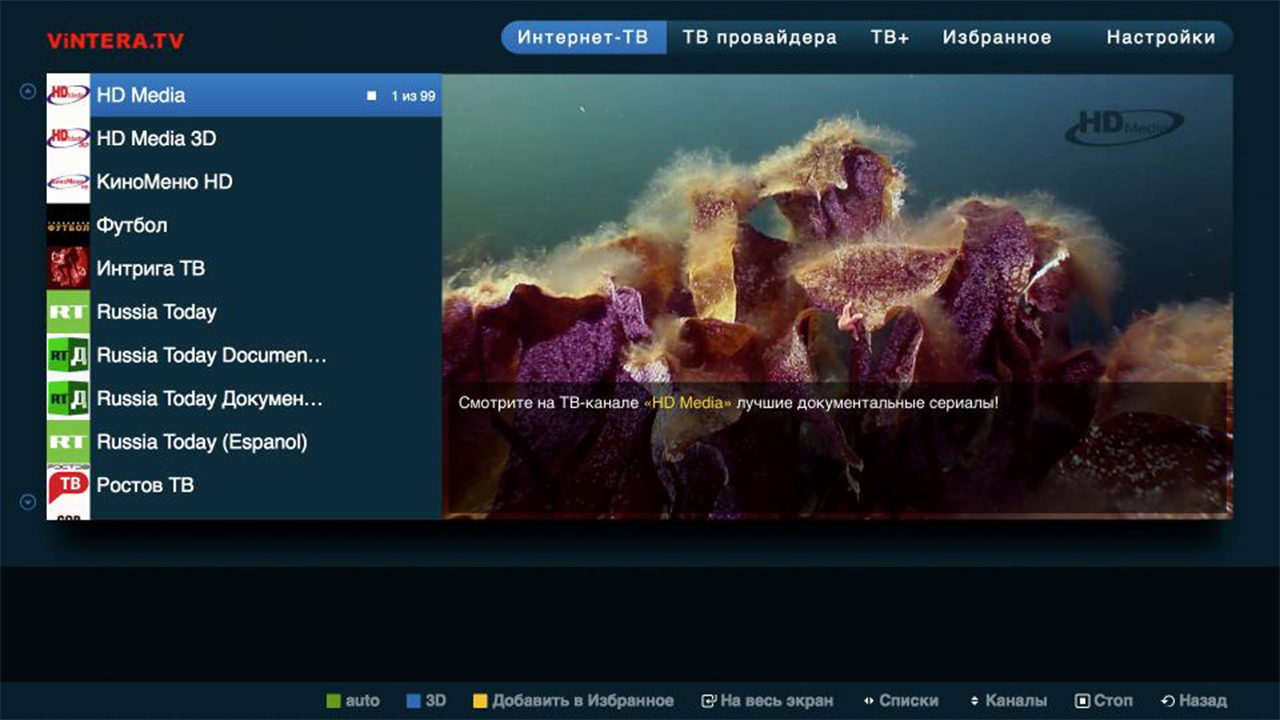
Za ugodno gledanje TV kanala, brzina pristupa internetu trebala bi biti:
ne niže od 2 Mbit/s – za SD kanale;
ne niže od 3 Mbit/s – za HD kanale;
ne niži od 4 Mbit/s – za 3D kanale.
U pravilu, pri gledanju TV kanala putem lokalne mreže davatelja, brzina pristupa je do 100 Mbit/s, tako da nema ograničenja za gledanje ovih TV kanala na Smart TV uređajima, osim ograničenja vezanih uz lokalna mreža vaš pružatelj usluga.
Funkcije tipki na daljinskom upravljaču televizora
 1. pritisak - reprodukcija na malom ekranu; 2. pritisak – reproduciraj na cijelom ekranu, itd.
1. pritisak - reprodukcija na malom ekranu; 2. pritisak – reproduciraj na cijelom ekranu, itd.
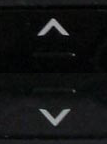 Gumbi gore/dolje na središnjoj velikoj tipki mijenjaju TV kanale u načinu rada s malim zaslonom.
Gumbi gore/dolje na središnjoj velikoj tipki mijenjaju TV kanale u načinu rada s malim zaslonom.
 Tipke lijevo/desno mijenjaju dijelove uzastopno gornji izbornik: “Internet TV”, “TV pružatelj”, “Favoriti”, “Postavke”.
Tipke lijevo/desno mijenjaju dijelove uzastopno gornji izbornik: “Internet TV”, “TV pružatelj”, “Favoriti”, “Postavke”.
Uzastopnim pritiskom na zelenu tipku mijenjate se između veličina zaslona 4:3/14:9/16:9.
Pritiskom na žutu tipku TV kanal dodajete u “Favorites” ako ste u odjeljku “Internet TV” ili brišete TV kanal ako ste u odjeljku “Favoriti”.
Ova metoda djeluje jednostavno. Pomoću posebni programi, koji se zove "torrent klijenti" i radi pomoću P2P ("peer-to-peer") tehnologije, traži datoteke od interesa na računalima drugih korisnika koji imaju ovu klijentsku datoteku.
Te se datoteke zatim spajaju na vašem računalu i to je to - film ili softver se preuzimaju! Štoviše, što više računala ima traženu datoteku, veća je brzina preuzimanja.
Torrent tehnologije (točan naziv je "BitTorrent") vrlo su popularne i aktivno se razvijaju. Ne tako davno, njihova je upotreba postala dostupna za svačije omiljene višenamjenske "pametne" televizore, tj. pametni TV.
Svatko od vas sada može lako "naučiti" svoj TV da emitira kanale ne samo u poznatom IPTV načinu, već i koristeći BitTorrent. Da biste to učinili, samo instalirajte poseban player za torrent TV na njega.
Glavna razlika između korištenja ove tehnologije na računalu i u moderan TV je li to torrent TV za smart TV (ili Ace Stream) ne omogućuje preuzimanje datoteka, već brzi streaming TV kanala na mreži.
Sukladno tome, što više gledatelja gleda određeni kanal, veća je brzina prijenosa podataka i pouzdanost njihove isporuke. Istovremeno, vi sami postajete izvor prijenosa podataka za druge TV gledatelje.
Prednosti torrent TV-a na TV-u
Torrent TV ima mnogo prednosti, a ako ste ljubitelj kvalitetne slike i raznovrsnih kanala, onda nikada nećete pogriješiti ako instalirate torrent TV player na svoj TV.
Istovremeno ćete dobiti sljedeće pogodnosti:
- Brzina prijenosa podataka osigurat će stabilno emitiranje "bez kočnica". Slažem se, sada ne može svaki pružatelj emitirati puno kanala u "visokom digitalu", ali za torrent TV, pružanje HD slike na mreži nije problem! Mogućnosti torrent TV-a posebno će se svidjeti ljubiteljima sportskih kanala. Usluga se ne boji preopterećenja i još bolje funkcionira tijekom legendarnih sportskih događaja, kada se broj gledatelja naglo povećava!
- Zašto su tradicionalni torrenti toliko popularni? Ne radi se samo o brzini, već su i praktički besplatni! Zahvaljujući korištenju torrent TV-a, možete gledati svu raznolikost kanala (a njihov broj je u stotinama) bez kupnje skupih paketa, tako voljenih od strane pružatelja satelitske televizije. Na primjer, na popularnom resursu torrent tv. ru možete gledati mnogo kanala za nominalnu naknadu od 150 rubalja, koja se naplaćuje za dodjelu pristupne točke internetskom kanalu (TS-proxy). Tamo možete preuzeti posebne dodatke potrebne za gledanje torrent TV programa Samsung Smart TV ili Philips Smart TV.
- Resursi ove vrste televizije doista su neograničeni, čak i širi od onih slavnog Megoga! Osim TV kanala u “torrent tv hd online” modu, imat ćete pristup arhiviranim verzijama svih programa, širokom izboru filmova, crtića, programa i još mnogo toga.
- Izrazita kvaliteta torrent TV-a je njegova višeplatformska priroda. Korištenjem TS-proxyja temeljenog na poslužitelju, možete ga gledati ne samo na pametnim televizorima, već i na medijskim i set-top box uređajima.
A ovako widget izgleda u TV sučelju:

Sve ovo sugerira da danas za "pametne" televizore (i njihove ništa manje pametne vlasnike) najbolja alternativa nego torrent TV, ne postoji, ali moderne tehnologije Ace Stream je novi horizont digitalna televizija.
Kako gledati torrent kanale na svom pametnom TV-u?
Odgovarajući na ovo ključno pitanje, želimo obavijestiti vlasnike pametnih uređaja da postoje 2 načina za gledanje trrrrent TV emisija:
- Kanale možete gledati putem bilo kojeg playera koji ima funkciju podrške IPTV popisi za reprodukciju. U ovom slučaju koristi se lokalni ili poslužiteljski TS-Proxy koji djeluje kao “most” u P2P mreži. Samo trebate preuzeti ili otvoriti torrent TV popis za reprodukciju s odgovarajućeg izvora u video playeru vašeg TV-a (najčešće koriste IP-TV Player). Zatim možete nastaviti s gledanjem odabirom kanala s predloženog popisa.
- Koristite službene aplikacije davatelja torrent TV usluga. Ali ovdje postoje i neke nijanse, budući da se postavljanje takvih aplikacija u pametnim televizorima različitih proizvođača, pa čak i modela često razlikuje. Kao primjer, predlažemo razmatranje postavljanje korak po korak Aplikacija "Torrent TV" s gore spomenutog torrent-tv.ru za Samsung televizori Smart TV (serija H 2014).
Mogućnosti ove aplikacije uključuju: gledanje kanala, TV arhive i TV vodič, TV program i upravljanje omiljenim kanalima.
Konfiguriran je ovako:
- Klikom na poveznicu na web mjestu trebate preuzeti i instalirati widget “Torrent-TV” na svoj TV.
- U TV izborniku odaberite Smart Hub. Zatim pronađite karticu Samsung račun i napravite Enter.
- U tom popisu kliknite na Prijava - Unos, a zatim na dnu izbornika: Prijava - Unos.
- U prozor koji se pojavi unesite prijavu bez lozinke. Zatim potvrdite kvačicom ispod i kliknite na Prijavi se. Zatim uđite u Smart Hub i usmjerite zraku s plavog daljinskog upravljača na aplikaciju koja vam je potrebna. Sada pritisnite srednji gumb i pojavit će se izbornik za sinkronizaciju.
- Ovdje odaberite IP postavke i Enter. U prozoru za unos IP adrese unesite: 188.227.162.53 (svaka grupa brojeva je potvrđena). Središnjom tipkom pozovite Sinkronizacijski izbornik gdje označite i potvrdite opciju Start User App Sync.
- Nakon toga će se pojaviti zahtjev za obavijest o korisničkim aplikacijama koje će biti instalirane na jednoj od Hub stranica. Završetak sinkronizacije označen je simbolom strelice u kutu popisa aplikacija.
- Kako biste aktivirali aplikaciju Torrent-TV u Hubu, odjavite se i prijavite iz nje.
Widget konfiguriramo ovako:
Na popisu pronađite ikonu Torrent TV i pokrenite je. Za prikaz prozora za autorizaciju pritisnite plavi gumb. Unesite svoju e-poštu i lozinku račun Torrent TV stranica.
Postavke su uspješno dovršene i možete početi uživati u iskustvu gledanja!
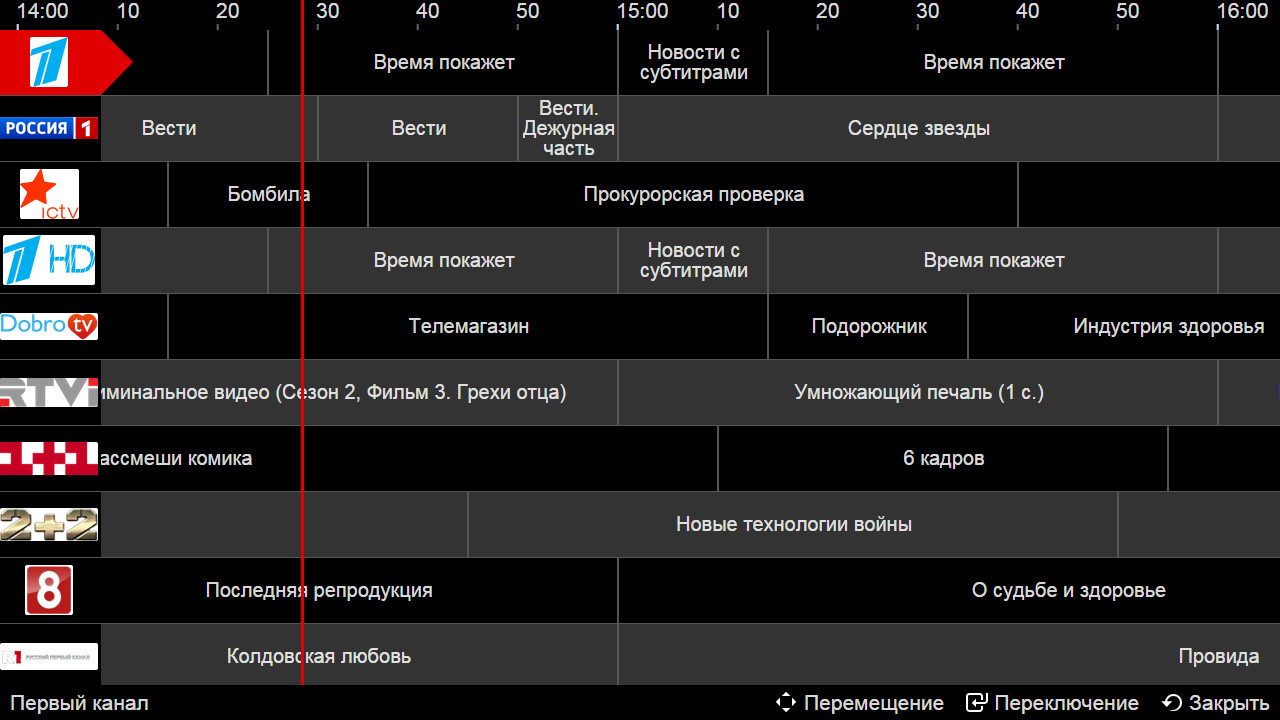
Možda vam se čini da je prva metoda mnogo jednostavnija, ali zapravo je takav "most" prilično hirovita stvar, a vlasnik pametnog uređaja često se može susresti sa situacijom u kojoj torrent TV ne radi.
Zajamčeno je da će druga metoda raditi u 100% slučajeva. Osim toga, torrent televizijske stranice imaju potreban softver i detaljne upute za njegovu instalaciju za svaki model televizora. U konačnici, kojim ćete putem krenuti ovisi o vama.
Video upute za postavljanje:
